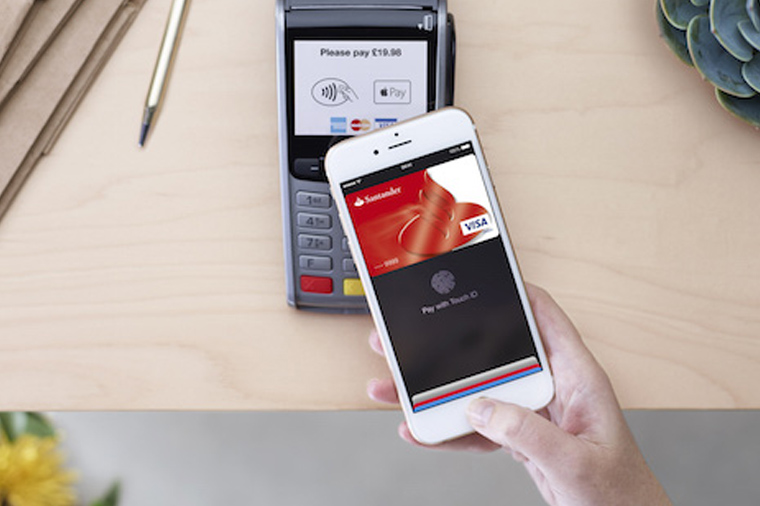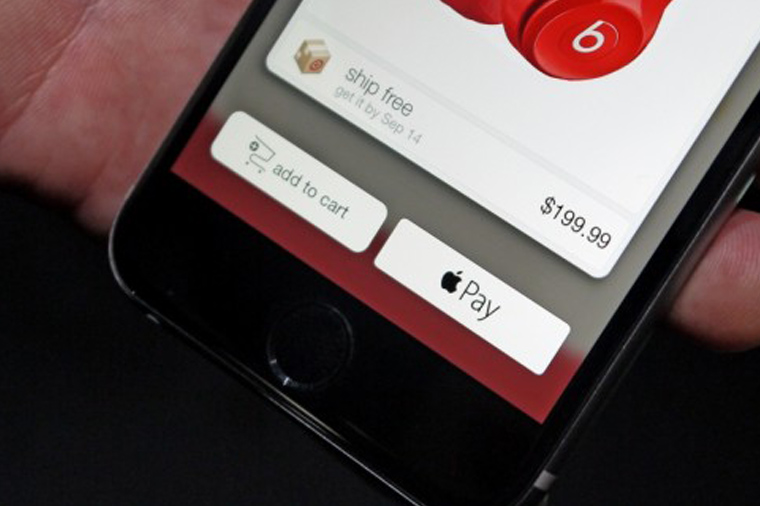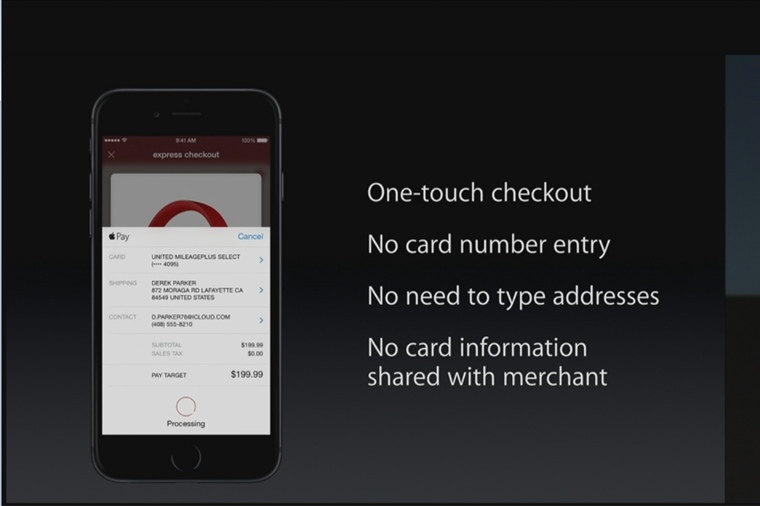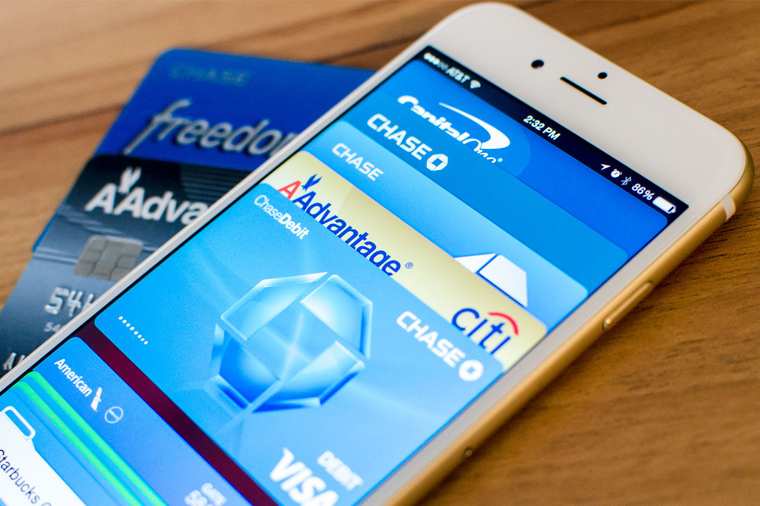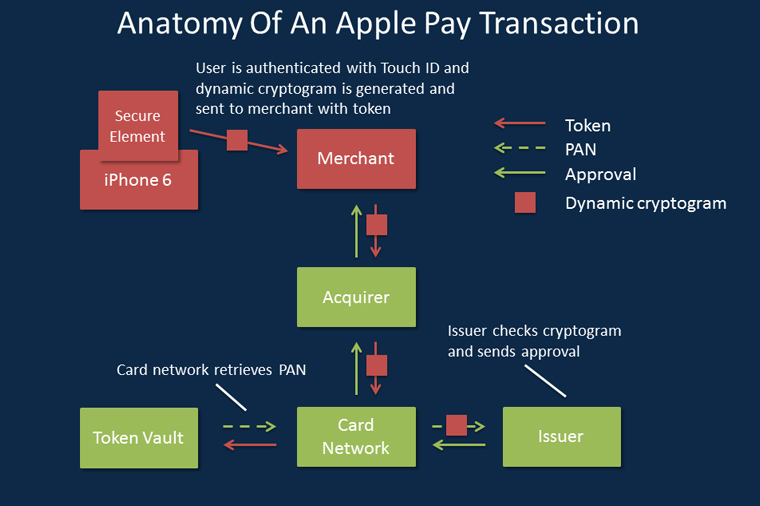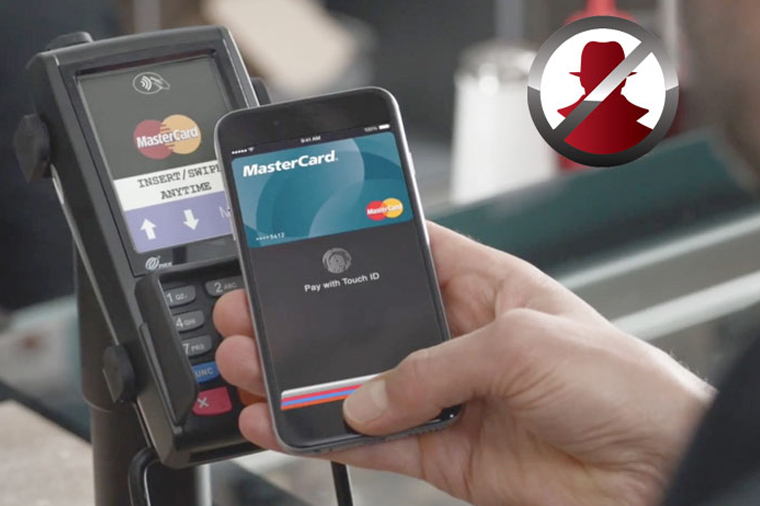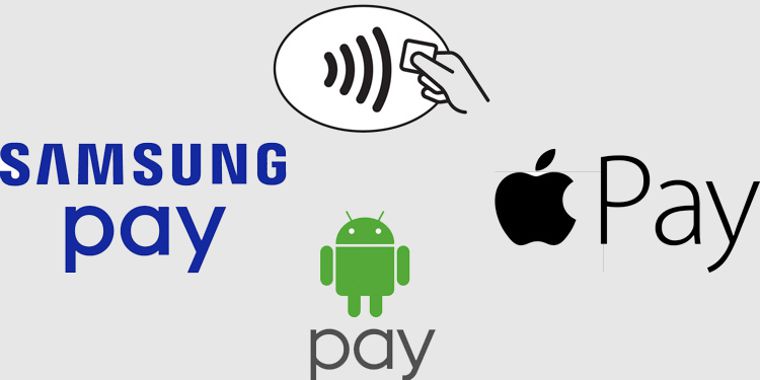- Настройка Apple Pay
- Как добавить карту для Apple Pay на iPhone
- Добавление новой карты на iPhone
- Добавление ранее использованной карты на iPhone
- Как добавить карту для Apple Pay на Apple Watch
- Добавление карты для Apple Pay на Apple Watch
- Добавление карты для Apple Pay в приложении Apple Watch на iPhone
- Как добавить карту для Apple Pay на Mac или iPad
- Совершение покупок с помощью Apple Pay
- Как совершать оплату с помощью Apple Pay в магазинах и других местах
- Оплата с помощью iPhone
- Оплата с помощью Apple Watch
- Оплата с помощью Apple Pay в Интернете и в приложениях
- Что такое Apple Pay и как он работает на самом деле
- Что такое Apple Pay?
- Как это работает?
- История и партнёры
- Где можно расплатиться Apple Pay
- Что насчёт безопасности?
- Теория взлома
- Конкуренты Apple Pay
- Будущее Apple Pay
Настройка Apple Pay
Чтобы настроить Apple Pay, добавьте кредитную, дебетовую или предоплаченную карту в приложение Wallet на iPhone, Apple Watch или другом совместимом устройстве.
Для использования Apple Pay вам потребуется следующее.
- Совместимое устройство 1 с последней версией iOS или iPadOS, watchOS или macOS.
- Поддерживаемая карта от работающего с Apple Pay эмитента банковских карт.
- Идентификатор Apple ID, с которым выполнен вход в iCloud 2 .
На большинстве устройств можно добавить до 12 карт, а на некоторых более старых моделях — до восьми.
Узнайте, поддерживается ли Apple Pay в вашей стране или в вашем регионе. Чтобы узнать, совместима ли ваша карта с Apple Pay, обратитесь к ее эмитенту.
Как добавить карту для Apple Pay на iPhone
Добавьте новую дебетовую или кредитную карту в приложение Wallet или добавьте ранее использованную карту на устройстве, связанном с вашим идентификатором Apple ID.
Добавление новой карты на iPhone
- Откройте приложение Wallet и нажмите кнопку «Добавить» .
- Выберите «Дебетовая или кредитная карта».
- Коснитесь «Продолжить».
- Добавьте новую карту, следуя указаниям на экране. Если появится соответствующий запрос, выберите свой банк или эмитента вашей карты из списка либо найдите их в строке поиска.
- Подтвердите свои данные в банке или у эмитента. Прежде чем разрешить использование карты в Apple Pay, они могут попросить вас предоставить дополнительные сведения или скачать приложение.
- Если у вас есть связанное устройство Apple Watch, вы также можете добавить карту на часы.
Добавление ранее использованной карты на iPhone
- Откройте приложение Wallet и нажмите кнопку «Добавить» .
- Выберите «Ранее добавленные карты», чтобы увидеть карты, которые в прошлом были добавлены в приложение Wallet.
- Выберите одну или несколько карт, которые хотите добавить, и нажмите «Продолжить».
- Добавьте карту, следуя указаниям на экране.
- При необходимости подтвердите свои данные в банке или у эмитента вашей карты. Прежде чем разрешить использование карты в Apple Pay, они могут попросить вас предоставить дополнительные сведения или скачать приложение.
- Если у вас есть связанное устройство Apple Watch, вы также можете добавить карту на часы.
Если вы не можете добавить карту в приложение Wallet, обратитесь к этой статье.
После добавления карты вы сможете начать пользоваться Apple Pay.
Чтобы удалить карту с экрана «Ранее добавленные карты», нажмите «Изменить» > кнопку «Удалить» > «Удалить». Затем выберите «Удалить карточку», чтобы подтвердить удаление и удалить карту со всех ваших устройств.
Как добавить карту для Apple Pay на Apple Watch
Вы можете добавить новую дебетовую или кредитную карту либо карту, ранее использованную на устройстве, связанном с вашим идентификатором Apple ID, непосредственно на устройстве Apple Watch. Вы также можете добавить карту в приложении Apple Watch на связанном устройстве iPhone.
Добавление карты для Apple Pay на Apple Watch
- Откройте на Apple Watch приложение Wallet.
- Прокрутите экран вниз и выберите «Добавить карту».
- Выберите «Дебетовая или кредитная карта», чтобы добавить новую карту, или «Предыдущая карточка», чтобы выбрать карту, которая была добавлена в приложение Wallet ранее.
- Коснитесь «Продолжить».
- Введите данные карты и добавьте ее, следуя указаниям на экране.
- При необходимости подтвердите свои данные в банке или у эмитента вашей карты, используя приложение Apple Watch на связанном iPhone. Прежде чем разрешить использование карты в Apple Pay, они могут попросить вас предоставить дополнительные сведения или скачать приложение.
На устройствах Apple Watch, использующих Семейную настройку, непосредственное добавление карт может быть недоступно.
Добавление карты для Apple Pay в приложении Apple Watch на iPhone
- Откройте приложение Apple Watch на связанном устройстве iPhone.
- Перейдите на вкладку «Мои часы» и нажмите «Wallet и Apple Pay».
- Нажмите «Добавить карту».
- Выберите «Дебетовая или кредитная карта», чтобы добавить новую карту, или «Предыдущая карточка», чтобы выбрать карту, которая была добавлена в приложение Wallet ранее.
- Коснитесь «Продолжить».
- Добавьте карту, следуя указаниям на экране.
- При необходимости подтвердите свои данные в банке или у эмитента карты. Прежде чем разрешить использование карты в Apple Pay, они могут попросить вас предоставить дополнительные сведения или скачать приложение.
Если вы не можете добавить карту в приложение Wallet, обратитесь к этой статье.
После добавления карты вы сможете начать пользоваться Apple Pay.
Как добавить карту для Apple Pay на Mac или iPad
- Откройте параметры Wallet на своем устройстве.
- На компьютере Mac с Touch ID перейдите в меню «Системные настройки» > «Wallet и Apple Pay».
- На устройстве iPad перейдите в «Настройки» > «Wallet и Apple Pay».
- Нажмите «Добавить карту». 3,4
- Добавьте карту, следуя указаниям на экране.
- Подтвердите свои данные в банке или у эмитента. Они могут запросить дополнительную информацию.
Если вы не можете добавить карту в приложение Wallet, обратитесь к этой статье.
После добавления карты вы сможете начать пользоваться Apple Pay.
Если на вашей модели Mac нет встроенного датчика Touch ID, вы можете оплачивать покупки с помощью Apple Pay на совместимом устройстве iPhone или Apple Watch. Для этого на iPhone перейдите в меню «Настройки» > «Wallet и Apple Pay» и включите параметр «Оплата на Mac».
- Убедитесь, что вход в iCloud выполнен на всех устройствах. На устройстве iOS необходимо настроить Face ID, Touch ID или пароль. На Apple Watch необходимо задать пароль. Если вы выйдете из iCloud или удалите пароль, то все кредитные, дебетовые, предоплаченные, транспортные карты и удостоверения учащегося будут удалены с этого устройства.
- Если вам меньше 13 лет, служба Apple Pay будет недоступна и вы не сможете добавить карту в приложение Wallet. Возраст зависит от страны или региона.
- В континентальном Китае использовать Apple Pay для оплаты на веб-сайтах в Safari можно только на совместимых моделях iPhone и iPad с iOS 11.2 или более поздней версии. В Нидерландах использовать Apple Pay для оплаты на веб-сайтах можно только на совместимых моделях iPhone или iPad.
- В Италии вы не можете добавлять карты Maestro на устройства iPad или Mac. В Австралии вы не можете добавлять карты eftpos на устройства iPad или Mac. В Нидерландах карты Maestro можно добавлять на все совместимые устройства, кроме компьютеров Mac.
Информация о продуктах, произведенных не компанией Apple, или о независимых веб-сайтах, неподконтрольных и не тестируемых компанией Apple, не носит рекомендательного или одобрительного характера. Компания Apple не несет никакой ответственности за выбор, функциональность и использование веб-сайтов или продукции сторонних производителей. Компания Apple также не несет ответственности за точность или достоверность данных, размещенных на веб-сайтах сторонних производителей. Обратитесь к поставщику за дополнительной информацией.
Источник
Совершение покупок с помощью Apple Pay
Вы можете использовать Apple Pay для оплаты в магазинах, в приложениях, в Интернете и в других местах.
Как совершать оплату с помощью Apple Pay в магазинах и других местах
С устройством iPhone или Apple Watch вы сможете пользоваться Apple Pay в магазинах, ресторанах, на заправках, в такси и везде, где вы увидите один из этих символов 1 .
Оплата с помощью iPhone
- Чтобы использовать платежную карту по умолчанию, сделайте следующее.
- Если на вашем iPhone есть Face ID, дважды нажмите боковую кнопку. Пройдите аутентификацию с помощью Face ID или пароля.
- Если на вашем iPhone есть Touch ID, поместите палец на датчик Touch ID.
- Чтобы открыть другие карты, нажмите на карту по умолчанию. Затем выберите новую карту и пройдите аутентификацию.
- Удерживайте верхнюю часть iPhone рядом с бесконтактным устройством считывания, пока на дисплее не появится надпись «Готово» с галочкой.
Оплата с помощью Apple Watch
- Дважды нажмите боковую кнопку.
- Ваша карта по умолчанию откроется автоматически. Прокрутите содержимое экрана вниз, чтобы выбрать другую карту.
- Удерживайте дисплей Apple Watch рядом с бесконтактным устройством чтения, пока не почувствуете легкую пульсацию и не услышите звуковой сигнал.
Хотите просмотреть недавние покупки? Узнайте, как просмотреть историю транзакций Apple Pay.
Оплата с помощью Apple Pay в Интернете и в приложениях
Вы можете использовать Apple Pay для оплаты через Интернет в браузере Safari 2,3 и в приложениях, если Apple Pay является доступным вариантом оплаты.
- Нажмите кнопку Apple Pay или выберите Apple Pay в качестве способа оплаты.
- Для оплаты с помощью другой карты нажмите кнопку «Далее»
или кнопку раскрытия меню
рядом с картой по умолчанию.
- При необходимости введите свою платежную информацию, адрес доставки и контактные данные. Apple Pay сохранит эти сведения, поэтому вводить их заново не потребуется.
- Подтвердите оплату.
- iPhone или iPad с поддержкой Face ID: дважды нажмите боковую кнопку, затем пройдите аутентификацию с помощью Face ID или введите пароль.
- iPhone и iPad без поддержки Face ID: используйте Touch ID или введите пароль.
- Apple Watch: дважды нажмите боковую кнопку.
- Mac с поддержкой Touch ID: следуйте указаниям на панели Touch Bar и поместите свой палец на датчик Touch ID. Если датчик Touch ID отключен, нажмите значок Apple Pay на панели Touch Bar и следуйте указаниям на экране.
- Mac без поддержки Touch ID: подтвердите оплату на устройстве iPhone или Apple Watch c подключением Bluetooth. На всех устройствах должен быть выполнен вход под одним и тем же идентификатором Apple ID.
- Если оплата пройдет успешно, на экране появится надпись «Готово» с галочкой.
- Помимо Apple Pay, продавец также должен принимать вашу платежную карту и поддерживать вашу платежную систему.
- На территории континентального Китая использовать Apple Pay на веб-сайтах в браузере Safari можно только на совместимых моделях iPhone и iPad с последней версией iOS или iPadOS.
- В Италии для оплаты покупок в магазинах с помощью Apple Pay на iPhone и Apple Watch можно использовать карты Maestro. Карты Maestro нельзя использовать для оплаты в приложениях и на веб-сайтах. В Нидерландах карты Maestro можно добавлять на все совместимые устройства, кроме компьютеров Mac.
Информация о продуктах, произведенных не компанией Apple, или о независимых веб-сайтах, неподконтрольных и не тестируемых компанией Apple, не носит рекомендательного или одобрительного характера. Компания Apple не несет никакой ответственности за выбор, функциональность и использование веб-сайтов или продукции сторонних производителей. Компания Apple также не несет ответственности за точность или достоверность данных, размещенных на веб-сайтах сторонних производителей. Обратитесь к поставщику за дополнительной информацией.
Источник
Что такое Apple Pay и как он работает на самом деле
Разбираемся с особенностями и безопасностью бесконтактного сервиса Apple, который сегодня запустился в России.
Для начала обязательно прочитайте инструкцию по настройке Apple Pay в России. Здесь разберём общие вопросы работы и безопасности, чтобы вы знали, чем пользуетесь и как это работает.
Что такое Apple Pay?
Сервис Apple Pay создан для упрощения процесса купли/продажи. Вместо использования пластиковой карты или наличных, любую покупку можно совершить с помощью гаджета Apple.
Совместимые устройства для оплаты в оффлайне:
- iPhone 6 и 6 Plus
- iPhone 6S и 6S Plus
- iPhone 7 / 7 Plus
- Apple Watch
- iPhone SE
Через iPad и Mac можно расплачиваться только в интернете.
Оплата происходит, когда пользователь подносит свой iPhone или Apple Watch к бесконтактному терминалу. После нескольких секунд на экране появляется сообщение о возможности проведения оплаты и предложением подтвердить транзакцию через сканер отпечатка или пароль
Apple Pay существует уже более полутора лет. По состоянию на 2016-й год, он работает в 9 странах: Англия, Австралия, Гонконг, Канада, Китай, Сингапур, США, Швейцария и Франция. Сегодня система появилась в России.
Как это работает?
Основа: механизм системы основан на технологии близкой передачи данных NFC (на расстоянии до 20 см) в связке с чипом Secure Element, который хранит данные о банковской карте в зашифрованном виде. Secure Element представляет индустриальный стандарт в области финансовых операций. На этом чипе выполняется специальное Java-приложение.
Secure Element: это область выделенной памяти, отделенной от системной. В этой области хранятся данные банковских карт пользователя. Ни одна программа не имеет к ней доступ, данные никуда не передаются и даже Apple не может повлиять на эту стратегию. Так что никто не узнает о твоих покупках и движении денежных средств.
Secure Enclave: это компонент, который управляет процессом аутентификации и запускает платежные транзакции. Вместе с тем, он хранит отпечаток пальца для Touch ID.
Apple Pay Servers: это серверная часть, управляющая состоянием кредитных и дебетовых карт в приложении Wallet, вместе с номером устройства, хранящимся в Secure Element. Apple Pay Servers также отвечают за перекодирование платежных сведений внутри приложений.
История и партнёры
Технология бесконтактной оплаты применяется достаточно давно – с середины первого десятилетия 21-го века. Но за всё время своего существования она не снискала популярности. Даже концепция Apple Pay не нова. Google уже пытался занять место в этой нише со своим неудобным сервисом Google Wallet.
Сервис Apple Pay совместим со многими уже существующими бесконтактными считывателями: Visa PayWave, MasterCard PayPass, American Express и ExpressDay.
Кроме того, что сервис от Apple поддерживают сотни банков, расплатиться с помощью смартфона можно на любых терминалах с поддержкой бесконтактных методов оплаты.
Где можно расплатиться Apple Pay
Оплата проводится без ввода номера банковской карты и других сведений о банке. Достаточно просто поднести палец к Touch ID.
В процессе покупки Apple Pay может передавать дополнительную информацию, хранящуюся в телефоне покупателя, такую как: адрес доставки и номер телефона.
В чём «профит» Apple от сервиса Apple Pay? Всё просто: корпорация с каждой транзакции получает по 0,15% – это плата за обслуживание сервиса платежей и создание прикладных инструментов. Эти деньги ей выплачивают банки: Citi, плюс существующие платежные системы, MasterCard и Visa.
Что насчёт безопасности?
Apple Pay обладает многоуровневой системой защиты: уникальный идентификатор устройства, динамически генерируемые коды безопасности для каждой платежной транзакции, биометрические сведения – отпечаток пальца.
В совокупности эти средства обеспечивают более надёжную безопасность, чем магнитная полоса и даже чип в банковской карте.
Во время создания подключения устройства обмениваются одноразовыми токенами, которые удаляются при окончании связи. Токен призван заменить номер карты, чтобы последний никто не узнал. Токен представляет сгенерированный случайным образом номер, поэтому номер банковской карты, скрываемым за ним, нельзя расшифровать.
Все это объединяется и заменяет собой CVV банковской карты для платежной транзакции. После установки связи и обмена токенами для передачи данных, они шифруются. Эти зашифрованные сообщения отражают свою принадлежность определенному устройству, создавшему используемый токен.
Даже если токен будет перехвачен, это не даст злоумышленнику ценной информации, так как после разрыва соединения токен удаляется.
Хотя сообщение содержит информацию о покупателе, продавце, сумме денег, участвующей в транзакции и банке, предоставившем карту, все данные надежно зашифрованы. Apple не раскрывает информацию об алгоритме шифрования, отчего вызывает бурю негодования у некоторых специалистов по информационной безопасности.
Apple мотивирует своих партнеров перейти на более современные терминалы оплаты по спецификации EMV, то есть замены магнитной полосы пластиковых карт на чип – Secure Element, взломать который с помощью перехвата данных практически невозможно.
Теория взлома
В этой бочке меда нашлась ложка дегтя. Как бы ни старались разработчики, в сервисе Apple Pay есть проблемные места. И это во многом зависит не от Apple. В процессе движения средств задействованы многие другие структуры, в том числе банки с их огромными пробелами в безопасности.
Сканер отпечатков пальцев не всегда работает корректно. Предоставляя современное и, казалось бы, надежное средство удостоверения личности, оно одновременно является огромной дырой в безопасности. Если Touch ID выйдет из строя, можно воспользоваться пин-кодом. Это сводит на нет всю продвинутую безопасность.
Пин-код можно подглядеть, спутать, нажать не те клавиши, короче, человеческий фактор в действии. При оплате с помощью часов Apple Watch отпечаток не требуется, в этом случае вопрос о безопасности встаёт острее.
В связи с этим появились дополнительные инструменты проверки: секретный код, одноразовый пароль, звонок в службу поддержки клиентов или предоставление информации о предыдущих покупках.
Некоторые банки в других странах требуют от пользователя авторизации в мобильном интернет-банкинге. Эти действия уменьшают удобство использования Apple Pay из-за появления дополнительных уровней проверки.
На данный момент в России работает самый простой формат оплаты без дополнительных авторизаций в процессе.
Между тем, Apple Pay по-прежнему не взломана.
Конкуренты Apple Pay
В 2011-м году на рынок бесконтактной оплаты вышел Google Wallet, но он не стал популярен во многом из-за того, что на рынке NFC платежей был сильный конкурент – Softcard, поддерживаемый крупнейшими сотовыми операторами США. Но сейчас он сдулся. И Google купила его за $100 млн.
Используя наработки в области бесконтактных платежей Softcard, Google запустила платёжный сервис Android Pay, который работает по принципам близким к Apple Pay.
На рынке также работает сервис Samsung Pay. Для реализации Samsung купила компанию LoopPay за $250 млн. Последняя предлагает дополнительные устройства для бесконтактной оплаты. Главное преимущество LoopPay, а теперь Samsung Pay – это совместимость со старыми аппаратами.
Еще есть PayPal с сервисом, проводящим платежи через QR-коды. Он разработана компанией Paydiant, которая была куплена PayPal. Для сканирования QR-кодов используется смартфон с операционной системой iOS или Android и установленной программой CurrentC, работающей по технологии Paydiant.
Минус налицо: временная задержка – надо аккуратно удерживать смартфон над QR-кодом для осуществления снимка.
Будущее Apple Pay
В ближайшем будущем, когда большее количество точек розничной торговли перейдут на Apple Pay, с помощью этой системы можно выдавать скидки и продавать таргетированную рекламу в соответствии с потребностями потребителя. Ведь смартфон знает о вас почти все.
Но есть в этом и другая сторона. Оплата упростилась, время ее осуществления уменьшилось, направленной рекламы стало больше. Соответственно, пользователи будут охотнее тратить свои деньги.
Со временем и распространением бесконтактных терминалов, Apple Pay может стать заменой для пластиковых карт Visa или MasterCard.
Источник



 или кнопку раскрытия меню
или кнопку раскрытия меню  рядом с картой по умолчанию.
рядом с картой по умолчанию.